Trengo is een officiële Whatsapp Business Solution Partner (BSP). Dit betekent dat je WhatsApp rechtstreeks via Trengo kunt integreren en je WhatsApp Business API-nummer kunt migreren van je huidige BSP naar Trengo als je BSP. Na de migratie naar Trengo als BSP krijg je toegang tot functies waarmee je je sjablonen kunt verbeteren, zoals knoppen, kop- en voetteksten.
In dit artikel behandelen we hoe je een WhatsApp-telefoonnummer migreert naar Trengo als WhatsApp BSP.
Je kunt ook de stap-voor-stap migratievideo bekijken via de link hier.
Vereisten
Voordat je aan de slag gaat, is het belangrijk om ervoor te zorgen dat de volgende dingen geregeld zijn.
🔘 Je moet de migratie uitvoeren vanuit de webbrowser en niet vanuit de Trengo desktop app
Je nummer bij de andere BSP is al ingesteld in Trengo in de vorm van een WhatsApp-kanaal. Maak je geen zorgen: bij de migratie behoud je alle conversatiegeschiedenis, automatisering en andere functies die zijn gekoppeld aan het kanaal.
🔘 Je Facebook Business Account moet worden geverifieerd.
🔘 Je hebt beheerderstoegang tot de Facebook Business Account van je bedrijf. Dit moet het account zijn waarmee het Facebook Business Account is aangemaakt.
🔘 Je WhatsApp's Two-Factor Authentication (2FA) moet zijn uitgeschakeld in Facebook Business Manager voor het nummer dat je wilt migreren. Als je een externe provider gebruikt, moet je mogelijk contact met hen opnemen om dit voor je te doen.
Je moet toegang hebben tot het telefoonnummer dat je wilt migreren, in de vorm van een fysiek apparaat of het platform voor het virtuele nummer.
🔘 Er mag geen IVR of andere begroetingen zijn ingeschakeld voor het telefoonnummer dat je registreert. Anders komt de verificatieoproep mogelijk niet door.
Uw nummer migreren
Volg de onderstaande stappen om je nummer als BSP naar Trengo te migreren.
1. Open je Trengo-account en navigeer naar Instellingen > Kanalen > WhatsApp Zakelijken klik op het kanaal met het nummer dat je wilt migreren;
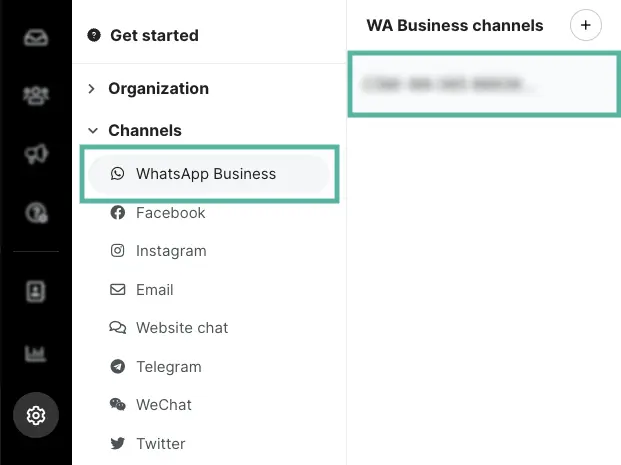
2. Klik op 'Nummer migreren' om het migratieproces te starten;
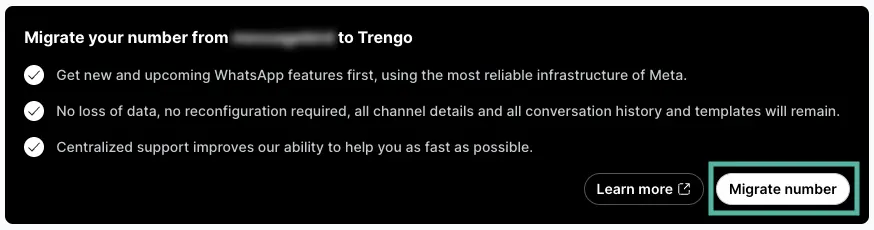
3. Er verschijnt een pop-up waarin je wordt gevraagd je 2FA uit te schakelen en je IVR of automatische begroetingen uit te schakelen. Vink het vakje aan en klik op 'Doorgaan';
OPMERKING:
- 360Dialogue gebruiker - neem contact op met 360Dialogue om je 2FA uit te schakelen als je verder gaat.
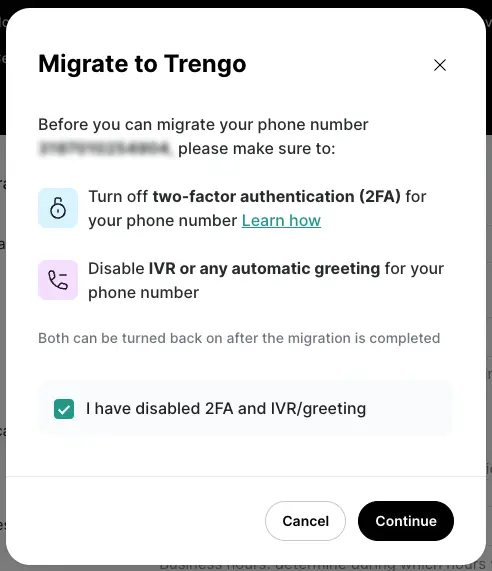
4. Lees de instructies en klik op de knop 'Doorgaan met Facebook';

5. Er verschijnt een Facebook-venster waarin je kunt inloggen met je gegevens. Denk eraan dat dit een account moet zijn met beheerdersrechten voor de pagina. Nog beter is om in te loggen met het account waarmee je de Facebook Business Page oorspronkelijk hebt aangemaakt;
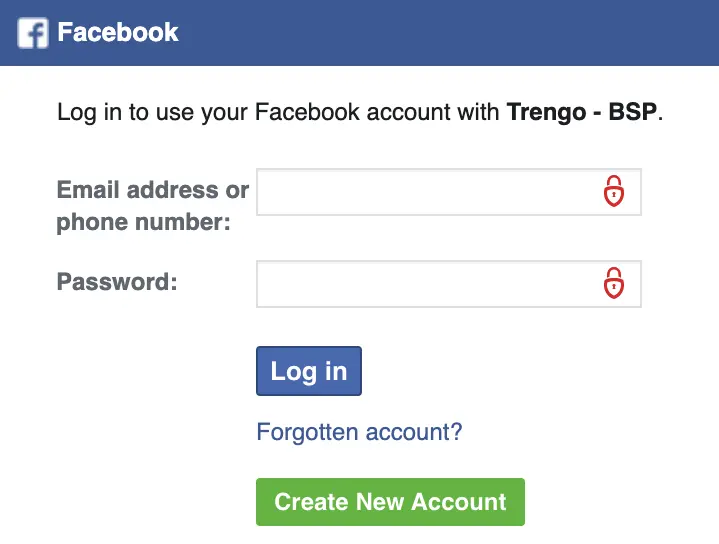
6. Volg de instructies in het Facebook-venster totdat je bij "Stap 1 van 3: Maak of selecteer je Meta-bedrijfsaccount" komt. Selecteer het Facebook-bedrijfsaccount waartoe je aangemelde account toegang heeft en klik op 'Doorgaan';
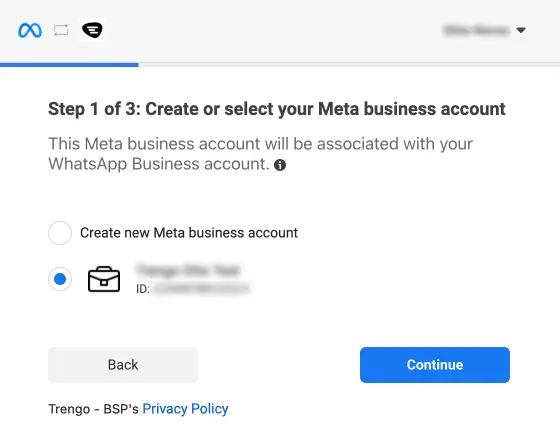
ℹ️ Als je het account niet ziet, controleer dan binnen je bedrijf wie het Facebook Business-account oorspronkelijk heeft gemaakt en log in met zijn of haar persoonlijke account.
7. Als je al een account hebt aangemaakt dat wordt gedeeld met Trengo, zie je dat in de lijst staan en kun je het bestaande account selecteren. Zo niet, dan kun je er een aanmaken;
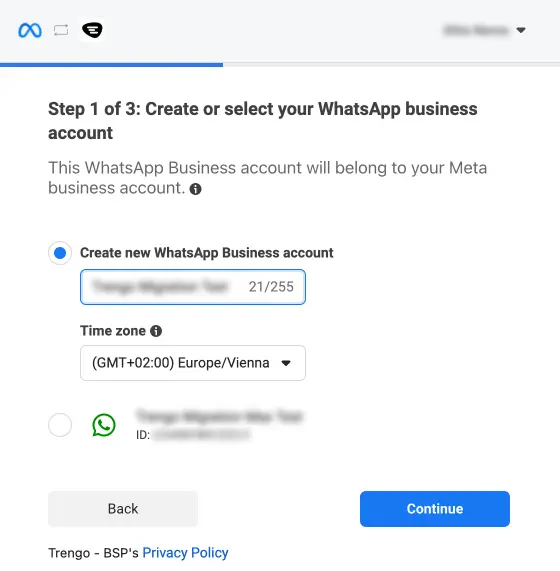
7.1 Vul je WhatsApp Bedrijfsnaam in. Deze naam moet overeenkomen met je bedrijfsnaam, inclusief hoofdletters. Als je een andere bedrijfsnaam hebt, selecteer je 'Mijn weergavenaam verschilt van mijn wettelijke bedrijfsnaam'. Klik op 'Doorgaan'.
Selecteer nu de categorie waarin je bedrijf valt, schrijf een bedrijfsomschrijving en klik op 'Doorgaan naar stap 3';

8. Wanneer je bij "Stap 3 van 3: Verifieer je WhatsApp Business-nummer" komt, moet je het venster sluiten en doorgaan op de interface van Trengo om door te gaan met de migratie;
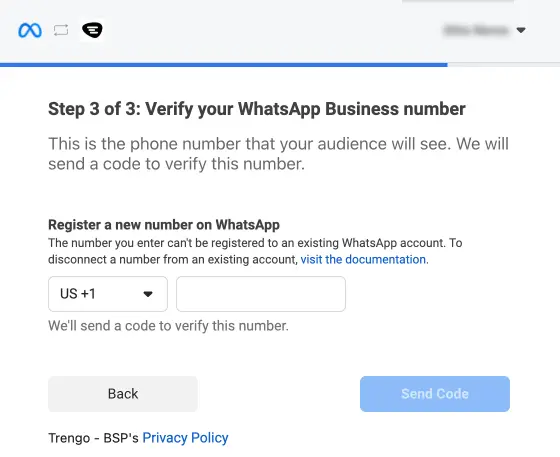
9. Selecteer de account waaraan je je telefoonnummer wilt koppelen uit de vervolgkeuzelijst en klik op 'Selecteer';
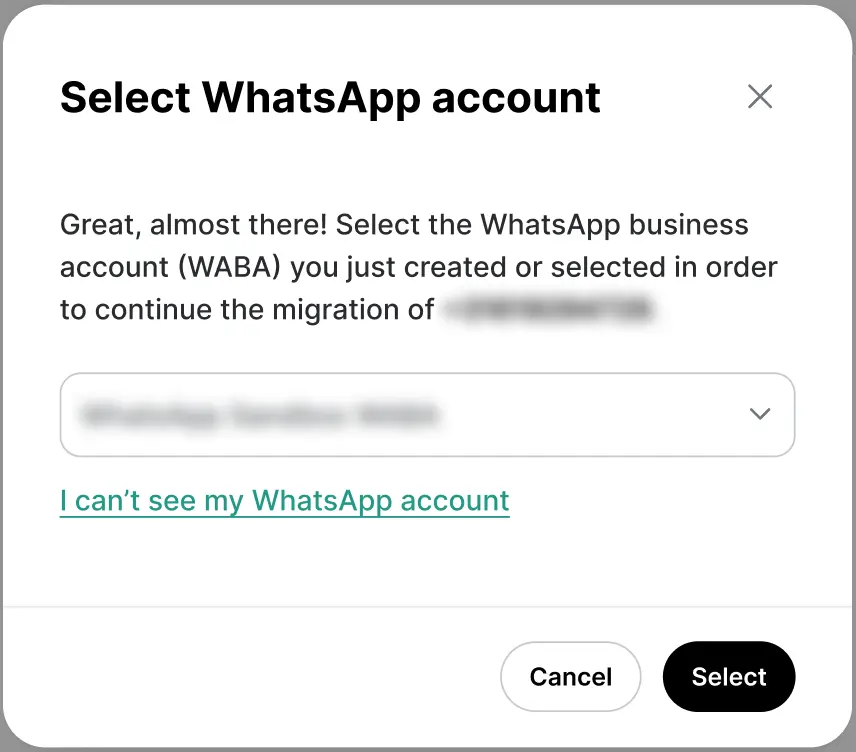
ℹ️ Als je dit venster niet ziet, controleer dan of je de nieuwste versie van Google Chrome gebruikt. Je kunt ook proberen de pagina te verversen en de stroom opnieuw te starten, waarbij geen voortgang verloren zou moeten gaan.
ℹ️ Als je WhatsApp-account niet beschikbaar is in de vervolgkeuzelijst, klik je op 'Ik zie mijn WhatsApp-account niet' voor verdere instructies.
ℹ️ Wanneer Meta je WhatsApp-token niet kan vinden, wordt het venster 'Er is iets misgegaan' weergegeven. Volg de instructies om de migratie te voltooien.
10. Om het nummer te verifiëren, sturen we je een 6-cijferige pincode. Selecteer of je deze via sms of een telefoongesprek wilt ontvangen. Als je geen fysiek apparaat hebt, is een spraakoproep beter geschikt. Zorg ervoor dat je IVR of speciale begroetingen hebt uitgeschakeld als je een telefoongesprek gebruikt;
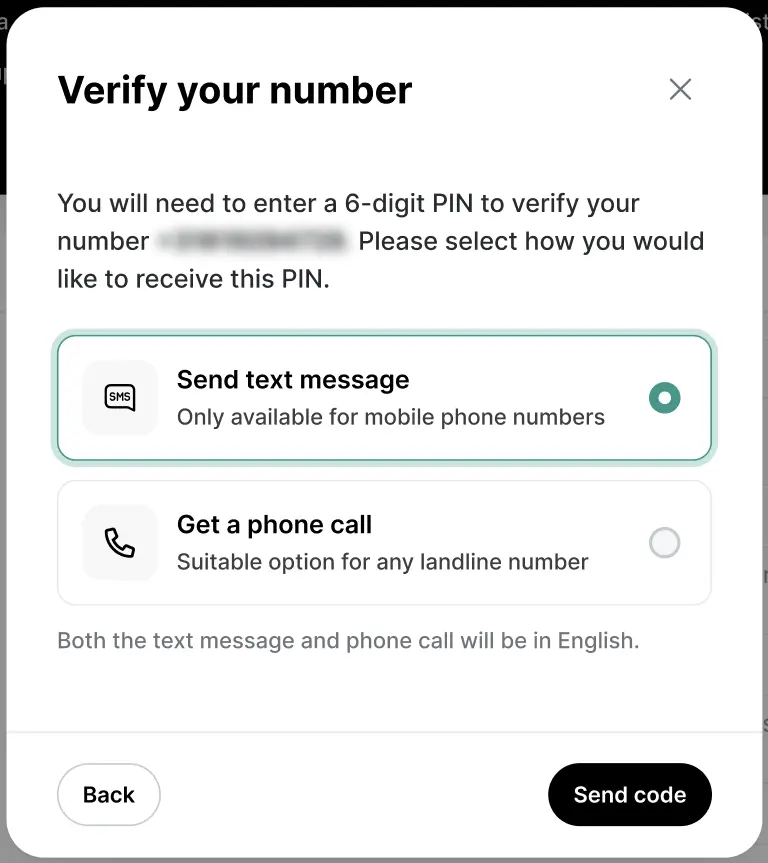
11. Controleer je telefoonnummer door de code in te vullen die je zojuist hebt ontvangen;
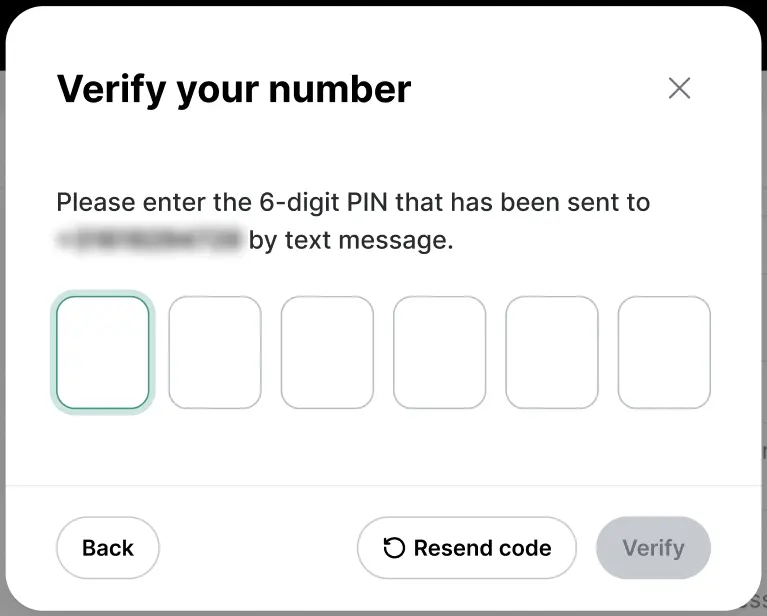
12. Na het invoeren van de code wordt uw account geregistreerd bij Trengo als uw Business Solution Provider en wordt uw kanaal bijgewerkt en werkt het direct.
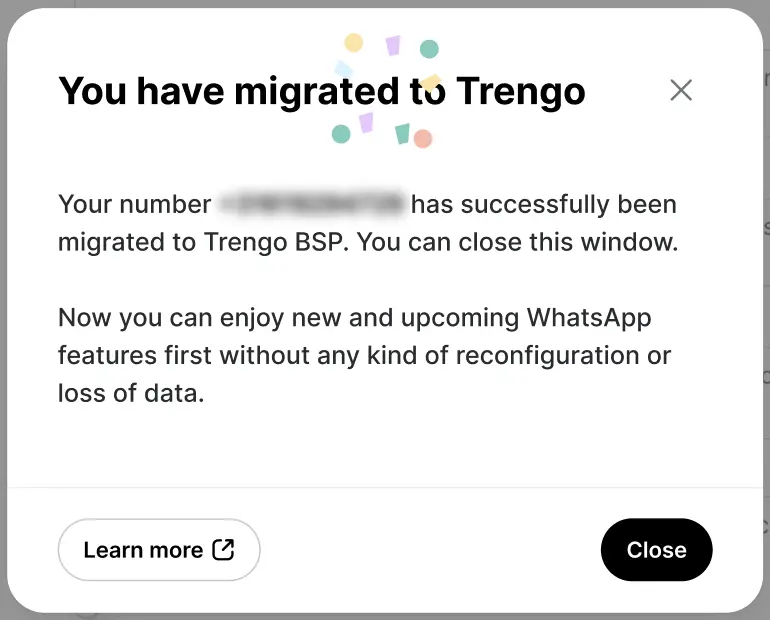
Migratie F.A.Q.
Het is belangrijk dat je op de hoogte bent van de onderstaande informatie wanneer je je WhatsApp-nummer migreert naar Trengo als BSP.
Worden sjablonen opgeslagen bij migratie?
Als je migreert van 360dialog of Twilio, worden je bestaande WhatsApp-sjablonen opgeslagen en kun je deze direct na de migratie gebruiken. Dit is niet het geval wanneer je migreert van KeyReply naar WhatsApp als BSP, vanwege de instelling van je WhatsApp-account bij Keyreply. Daarom raden we je aan al je momenteel gebruikte sjablonen op te slaan in een apart document zodat je er later gemakkelijk bij kunt. Zodra je nummer met succes is gemigreerd, kun je de sjablonen opnieuw toevoegen aan je WhatsApp-kanaal met behulp van de stappen in dit artikel.
Nu je Trengo gebruikt als je WhatsApp Business Solution Provider, kun je met verschillende ontgrendelde functies je sjablonen verbeteren, zoals knoppen, kop- en voetteksten.
Op welk telefoonnummer krijg ik de SMS / Voice call met de verificatiecode?
Je krijgt het telefoontje of sms'je altijd op het telefoonnummer dat je bij Meta hebt geregistreerd en dat je op dit moment aan het migreren bent. Het is niet mogelijk om de code naar een ander telefoonnummer te laten sturen.
Bij het migreren zie ik een bericht dat mijn telefoonnummer bij een andere zakelijke account hoort, maar ik weet niet meer welke account?
Het beste plan van aanpak is om te controleren of de inloggegevens ergens te vinden zijn. Als dat niet mogelijk is, neem dan contact met ons op en we zullen een verzoek indienen bij Meta voor een uitzondering waarvoor mogelijk meer informatie en een bewijs van eigendom van het telefoonnummer nodig is.
Mijn account is een officiële zakelijke account (OBA). Behoud ik mijn groene vinkjesstatus?
Ja, je account behoudt zijn kwaliteitsbeoordelingen en OBA-status.
Raak ik mijn conversatiegeschiedenis kwijt als ik migreer?
Als u een kanaal migreert dat al in Trengo bestaat, gaan uw gesprekken niet verloren. Als je echter een telefoonnummer migreert dat momenteel niet is verbonden met onze Trengo-applicatie, kun je de gespreksgeschiedenis niet importeren. Dit is vastgelegd in de richtlijnen voor WhatsApp Business.
Is er uitvaltijd? Zo ja, hoe lang?
Je WhatsApp-telefoonnummer heeft geen downtime.















